Comment utiliser Google Duo pour les appels vidéo de groupe
Publié: 2022-01-29Si vous souhaitez voir et parler à votre famille et à vos amis pendant la quarantaine du coronavirus, les logiciels de visioconférence comme Zoom et Skype sont faciles à installer et à configurer. Si vous recherchez quelque chose qui fonctionne facilement sur les appareils mobiles, FaceTime d'Apple domine l'espace. Cependant, cela ne fonctionne que sur iPhone, iPad et Mac. Si vous ou un être cher possédez un appareil Android, Google Duo est une application qui vaut la peine d'être essayée.
Disponible pour iOS/iPadOS, Android et le Web, Google Duo offre une interface simple pour les conversations vidéo avec d'autres personnes. Duo vous permet désormais de discuter avec jusqu'à 12 personnes, et Google prévoit de faire passer ce nombre à 32 dans un proche avenir. Google a également renforcé Duo d'autres manières, notamment en améliorant la qualité des appels, des messages vidéo et vocaux personnalisés et des instantanés des moments clés de votre appel.
Voyons comment fonctionne Google Duo.
Configurer Duo
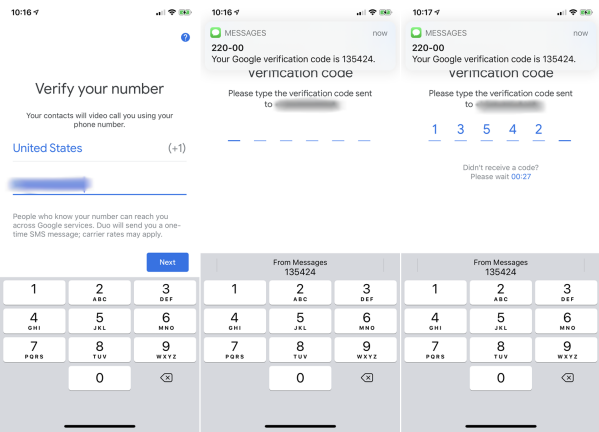
Votre première étape devrait être de configurer Google Duo. Duo doit déjà être installé sur tout appareil Android ayant accès au Google Play Store. Si l'application n'est pas sur votre appareil, téléchargez-la depuis Google Play. Pour les utilisateurs d'iPhone ou d'iPad, téléchargez l'application depuis l'App Store.
Ouvrez Duo sur votre appareil mobile et autorisez l'application à accéder à votre microphone, votre caméra et vos contacts. Vous devez également autoriser l'application à vous envoyer des notifications si vous vous attendez à recevoir des invitations d'appel.
Vous devez ensuite vérifier votre numéro de téléphone portable en entrant le code de vérification que vous recevez dans un SMS. La configuration de l'application synchronisera vos contacts afin que vous puissiez y accéder sur tous les appareils et sur le Web.
Inviter d'autres personnes à Duo
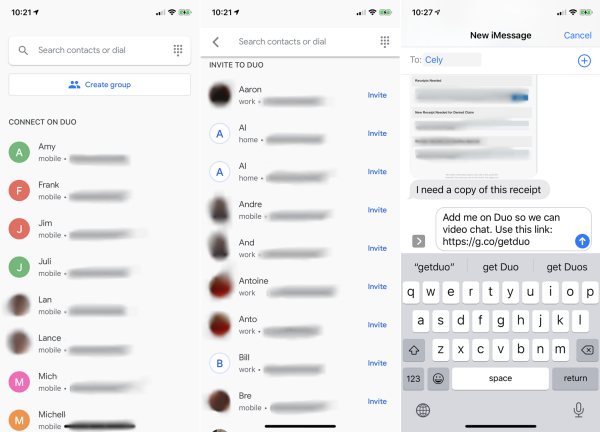
Une fois la vérification terminée, balayez vers le bas jusqu'à la section Se connecter sur Duo pour voir tous les contacts qui ont déjà Duo. Balayez vers le bas jusqu'à la section Inviter à Duo pour voir toute personne qui n'a pas l'application. À partir de cette section, invitez les personnes avec lesquelles vous souhaitez discuter sur l'application en leur envoyant un SMS avec un lien pour installer Duo.
Rechercher des contacts
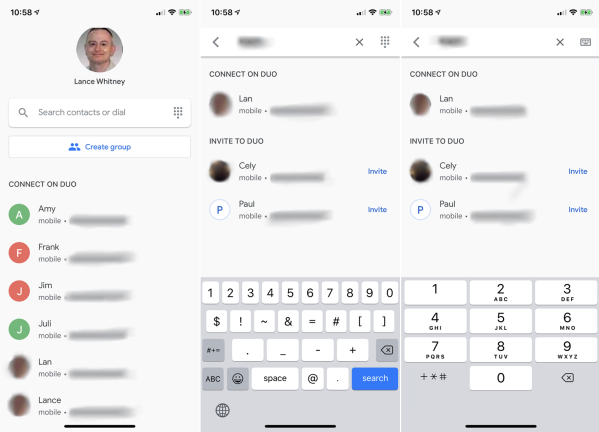
Si la personne que vous souhaitez appeler est répertoriée dans la section Se connecter sur Duo, appuyez simplement sur le nom de cette personne. Vous pouvez également saisir le nom ou le numéro de la personne, puis appuyer sur son nom lorsqu'il apparaît à l'écran. Si la personne n'est pas un contact, tapez le numéro de téléphone complet dans le champ de recherche. Appuyez sur l'icône du clavier sur le côté droit du champ de recherche pour afficher un clavier numérique.
Appeler un contact
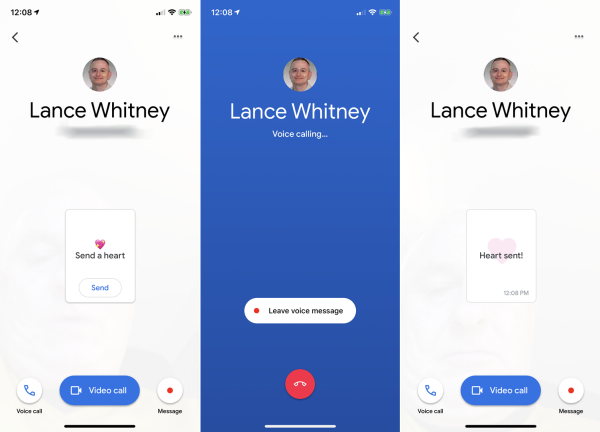
Une fois que vous avez sélectionné un contact, l'application vous présente quelques options. Appuyez sur l'icône Appel vocal pour passer un appel vocal normal ou appuyez sur Appel vidéo pour commencer un chat vidéo en direct. Vous pouvez également envoyer un message vidéo enregistré en appuyant sur l'icône Message . Appuyez sur le bouton d'enregistrement pour commencer, puis appuyez à nouveau dessus pour terminer. L'enregistrement sera lu en boucle. Appuyez sur l'icône Envoyer lorsque vous êtes prêt à envoyer l'enregistrement.
Aperçu vidéo
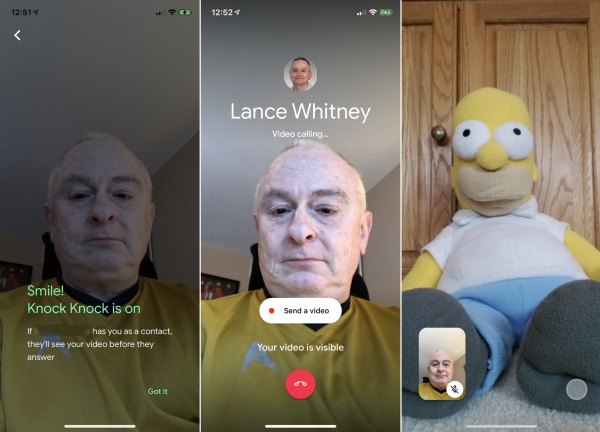
Google Duo dispose d'une fonctionnalité appelée Knock Knock, qui permet à l'autre personne à l'appel de voir votre vidéo avant de répondre. Cette fonctionnalité peut être désactivée en appuyant sur l'icône à trois points en haut de l'écran principal de l'application. Sélectionnez Paramètres > Paramètres d'appel > Toc Toc pour cet appareil , puis éteignez-le.
Appel vidéo
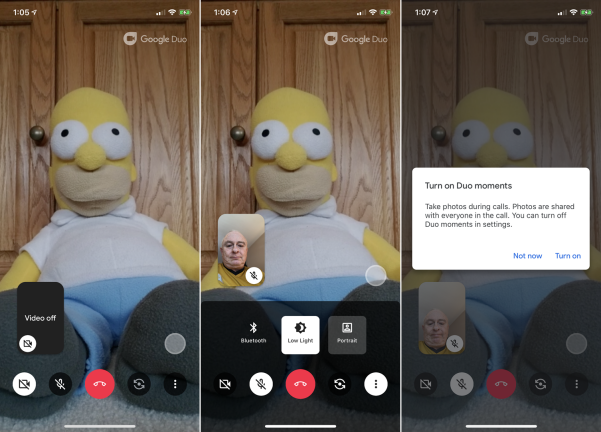
Une fois qu'un appel vidéo a commencé, vous pouvez contrôler la réunion en appuyant sur l'écran pour afficher la barre d'outils. Duo vous offre des options pour activer et désactiver la vidéo et l'audio. Vous pouvez également échanger le flux vidéo entre les caméras avant et arrière de votre appareil. Appuyez sur la plus petite vignette pour permuter le flux vidéo principal entre vous ou l'autre personne.

Si vous appuyez sur l'icône du menu à trois points, il y a encore plus d'options. Appuyez sur l'icône Bluetooth pour connecter un casque Bluetooth pour l'appel. Si votre vidéo souffre de conditions de faible luminosité, appuyez sur l'icône Faible luminosité pour ajouter de la lumière supplémentaire à votre vidéo et améliorer la qualité de l'image. Vous pouvez également flouter l'arrière-plan de votre flux vidéo en appuyant sur l'icône Portrait .
Appuyez sur le bouton rond gris au-dessus du menu à trois points pour prendre des instantanés de l'écran pendant votre appel Duo. Lorsque vous avez terminé un appel, appuyez sur le bouton rouge au milieu pour raccrocher.
Créer un groupe
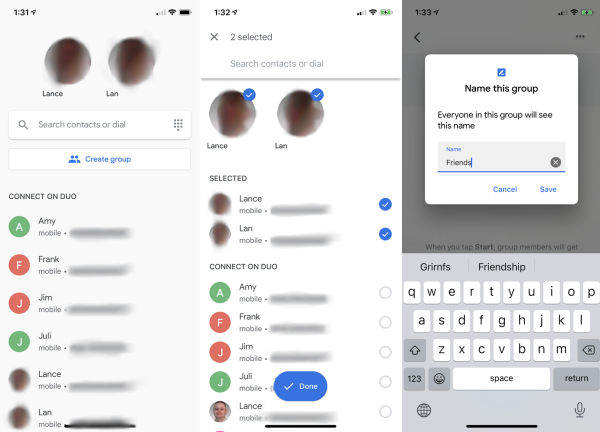
Pour parler à plusieurs personnes, vous devez créer un groupe des personnes que vous souhaitez appeler. Sur l'écran principal de Google Duo, appuyez sur Créer un groupe. Sélectionnez les personnes que vous souhaitez ajouter au groupe, puis appuyez sur Terminé. Vous pouvez modifier le nom du groupe en appuyant sur l'icône en forme de crayon. Lorsque vous êtes prêt, passez l'appel à ce groupe.
Appels vidéo de groupe
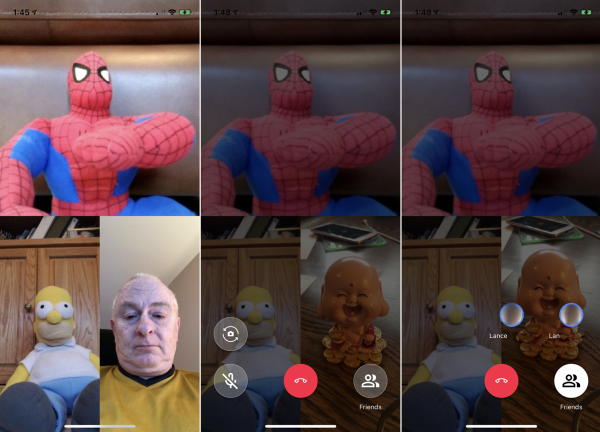
À l'écran de groupe, vous avez deux options. Appuyez sur l'icône Message pour enregistrer et envoyer un message à tous les membres du groupe. Sinon, appuyez sur l'icône Démarrer pour lancer l'appel vidéo. Chaque personne appuie sur le bouton Rejoindre pour rejoindre l'appel. Lorsque tous les participants se sont joints, vous verrez le flux vidéo de chacun à l'écran.
Appuyez sur l'écran pour afficher différentes options pour votre appel. Il y a moins d'actions disponibles que dans les appels vidéo individuels. Vous pouvez éteindre votre microphone et changer de caméra, mais il n'existe aucun outil pour éteindre la vidéo, connecter des casques Bluetooth ou capturer des captures d'écran. Si vous appuyez sur l'icône du nom du groupe, vous pouvez afficher une liste des membres.
Lorsque vous avez terminé, appuyez sur l'icône Raccrocher pour mettre fin à l'appel. Chaque personne doit ensuite appuyer sur l'icône Raccrocher pour mettre fin à l'appel de son côté.
Duo sur le Web
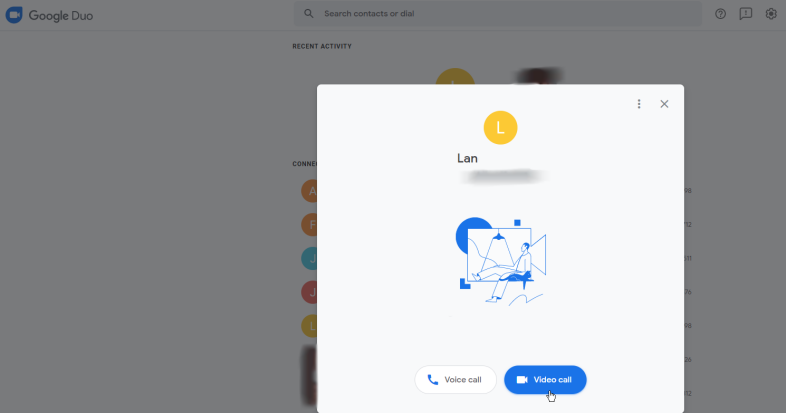
Vous pouvez également utiliser Google Duo sur le Web. Ouvrez le site Google Duo sur n'importe quel navigateur et assurez-vous d'être connecté avec votre compte Google. Cliquez sur le nom de la personne que vous souhaitez appeler ou tapez le nom ou le numéro de téléphone de la personne dans le champ de recherche en haut. Avant de passer l'appel, vous pouvez choisir entre un appel vocal ou un appel vidéo.
Appel vidéo sur le Web
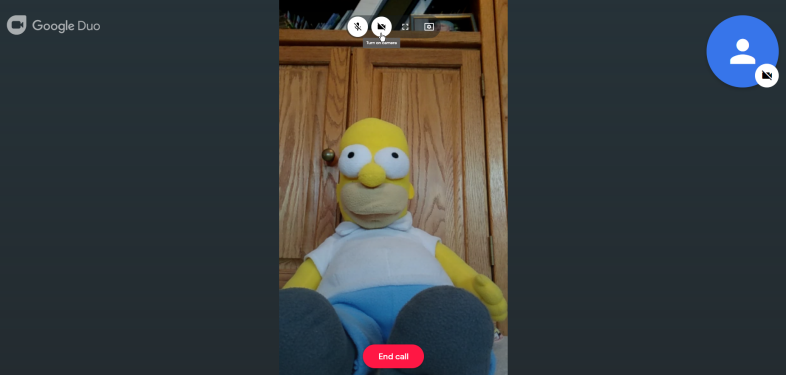
En utilisant la barre d'outils en haut, vous pouvez couper le son ou arrêter le flux vidéo. La vidéo peut également être réalisée en plein écran. Appuyez sur la touche Échap pour quitter le mode plein écran. Appuyez sur l'icône Afficher les paramètres pour contrôler les paramètres de votre caméra, microphone et audio. Cliquez sur le bouton Terminer l'appel pour mettre fin à l'appel.
À ce stade, les appels de groupe ne sont pas disponibles avec Google Duo sur le Web. Cependant, Google prévoit d'ajouter cette fonctionnalité et d'autres améliorations ultérieurement.

